熟悉windows电脑的人都知道,windows电脑有自带的远程控制程序,可以实现windows电脑之间的远程控制,但如果是用mac电脑去远程控制windows电脑的话,就不能够用自带的控制程序了,而是只能够用第三方软件。当前,可以使用的第三方远程控制软件比较多,下面就介绍其中一款软件,看看mac电脑怎么用这个软件去远程控制windows。
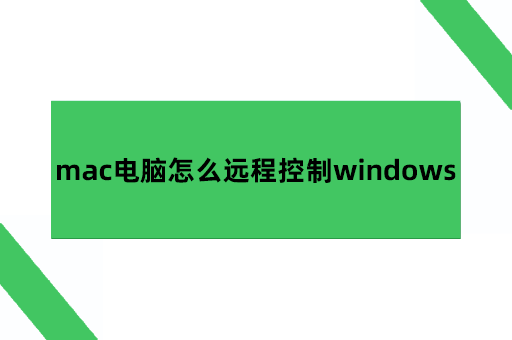
先在mac电脑上,下载安装AirDroid Business软件,打开AirDroid Business并登录账号,进入到软件的主界面。在进入主界面后,左侧有“设备列表”,点击查看设备的部署码,并记录下来,后续设备部署需要用到这一个部署码。
在windows电脑上,下载安装AirDroid Remote Support,打开AirDroid Remote Support软件并点击界面上的“加入”选项,点击后,进入到部署码输入页面,输入你记录下来的部署码以后,点击确认,而后选择“无人值守模式”或者是“有人值守模式”,点击确认即可。两种模式最大的区别在于,无人值守模式在远程控制的时候,不需要被控制电脑有人进行操作,而有人值守模式在远程控制时,被控制电脑需要有人点击确认,才能进行控制,否则无法进行远程控制的操作。无人值守模式和有人值守模式是可以互相切换的,在后续使用的时候,可根据实际情况再进行切换。
需要进行远程控制时,打开mac电脑的AirDroid Business软件,登录账号进入到操作的主界面,随后点击“我的设备”,在下方默认列表出,找到对应需要远程控制的设备名称,如果你选择的是“无人值守模式”,那么点击即可发起远程控制。但选择的是“有人值守模式”,则需要被控制的windows电脑端有人点击确认,才能够进行操作。
用AirDroid Remote Support对电脑进行远程控制,并不是单纯的控制,还有很多其他功能可以使用。
1.文件传输功能
在成功远程控制以后,不一定只能利用电脑进行远程控制,而是可以直接通过AirDroid Remote Support软件,对电脑进行远程控制,可以直接通过AirDroid Remote Support进行文件传输。
2.黑屏模式
当远程控制的电脑是公司的电脑,而且你进行的操作涉及到机密问题,可以选择进入到黑屏模式。黑屏模式状态下,被控制电脑的屏幕上除了会进入到黑屏的状态,还会显示一个标语,这一标语可以通过AirDroid Business网页版进行修改。
3.全屏模式
很多电脑自带的远程控制,在控制的时候都只能是全屏模式使用,但全屏模式下的控制,控制端电脑的工作就无法进行处理,这会影响到日常工作开展。而AirDroid Remote Support的全屏模式,可以给控制人一个选择,不需要用到全屏模式的时候,可以缩小画面,同时兼顾两个电脑的使用,提升工作效率。
以上就是mac电脑远程控制windows的方法,远程控制以后,还可以根据自己的实际需求,选用软件提供的不同的功能,以此满足自己的使用需求。
